Kleiner drei war gestern. Jetzt gibt’s rote Herzchen.
Morgen ist Valentinstag und viele Verliebte werden sich neben Blumen, Pralinen und anderem Schnickschnack ganz einfach wie jeden Morgen eine SMS oder ein Message via Facebook, Twitter oder einem anderen Social-Media-Kanal schreiben – oft mit Herzchen oder Smileys. Das Herzchen wird üblicherweise durch »kleiner drei« bzw. <3 geschrieben. Kleiner drei ist sicher die richtige Abkürzung, wenn man ein Handy der ersten Generation verwendet oder eine SMS vom einem Computer aus dem Museum für Verkehr und Technik sendet.
Jedes moderne Smartphone bietet jedoch eine Auswahl von zahlreichen – tausenden – Sonderzeichen und Symbolen, die in Texten verwendet werden können. Vom Fußball über den Totenkopf und dem Symbol für Radioaktivität bis zum Herzchen. Bei Apple Geräten – iPhone, iPad, MacBook oder iMac lassen grüßen – gibt es diese Herzchen sogar in verschiedenen Farben. Also warum noch Smileys mit Doppelpunkt, Semikolon und Klammer senden oder Herzchen mit kleiner drei? Vermutlich, weil kaum jemand weiß, wie man diese Symbole in den Text beziehungsweise in eine Nachricht hinein bekommt. Das ist in der Tat etwas tricky. Einfach jedoch, wenn man einmal weiß, wie es genau funktioniert und die richtigen Hilfsmittel dazu hat. Zwei komfortable Möglichkeiten dazu möchte ich hier vorstellen, die keine umständliche Eingabe von Hexadezimal- oder Zahlencodes erfordern. Kompliziertere Möglichkeiten werden ausführlich in der →Wikipedia beschrieben.
Am PC oder Mac
Möchte man ein Herz oder Symbole am PC oder am Mac in Texte, E-Mails, etc. einfügen, dann ist →die Internetseite des Londoner Web-Entwicklers Tim Whitlock empfehlenswert. Seite aufrufen, Symbol auswählen, anklicken. Ein neues Fenster mit dem Symbol öffnet sich. Dort markieren, kopieren. Wechsel zum Text, einfügen, fertig. Ein schöner und sehr praktischer Service.
Bei etwas genauerer Betrachtung der Tabellen, aus denen man die Symbole bzw. Sonderzeichen auswählen kann, fällt auf, dass jedes Symbol dort mehrfach nebeneinander gelistet ist. Einmal als »natives« Symbol und zudem im Stil, wie es auf Apple- und Android-Geräten angezeigt wird. Kopieren sollten Sie auf jeden Fall das native Symbol, auf einem Apple-Gerät wird es dann automatisch so angezeigt, wie in der Tabelle abgebildet. Man erkennt schnell: iPhone, iPad und MacBook können farbig. PCs nur schwarz-weiß. Hat man die Möglichkeit, den Text, in den das Symbol eingefügt wird, zu formatieren, so kann man es selbstverständlich wie jeden anderen Buchstaben farbig gestalten.
Auf Smartphone und Tablet
Mit iPhone, iPad oder einem Android-Gerät wird das Versenden von Kurznachrichten und Direct Messages erst richtig interessant. Viele Social-Media-Dienste ermöglichen diese Direkt-Nachrichten, allen voran Facebook und Twitter. Warum hier Purist sein und mit kleiner drei die Herzchen senden? Im Prinzip kann man diese Symbole und Sonderzeichen genauso wie bereits beschrienen von der Seite von Tim Whitlock oder von ähnlichen Internetquellen kopieren und in die Nachricht einsetzen. Viel komfortabler geht es freilich mit einer passenden App. Zeichen aussuchen, Copy, Wechsel zum Text, den man gerade schreibt, einfügen, fertig.
Ich verwende dazu die App →Unicode Pad entwickelt von Ziga Kranjec. Unicode Pad gibt es in einer iPhone und iPad Version. Im iOS Store kostet die App 1,79 €. Eine ähnliche App gibt es für Android-Geräte: →Unicode Map.
Im Unicode Pad sind die Symbole und Sonderzeichen, die iPhone und iPad darstellen können, übersichtlich in Bereichen zusammengefasst. Weiter können sie in der App nacheinander in eine Zwischenablage kopiert werden. So können mehrere Symbole bzw. Sonderzeichen mit einem Kopiervorgang in den Text eingefügt werden. Man kann so schnell ganze Geschichten mit Sonderzeichen und Symbolen bildhaft nach dem Schema von Hieroglyphen erzählen. Storytelling à la Unicode.
Wer den Preis für einen halben Latte Macchiato nicht investieren möchte, kann auf eine abgespeckte Gratis-Version der App zurückgreifen. Diese heißt »Unicode Maps free« und ist offensichtlich gratis, weil dort Werbung eingeblendet wird – allerdings dezent, nur am unteren Rand. Und, man muss ja nicht auf die Werbung draufklicken.
Im Gegensatz zu kostenpflichtigen Version kann hier nur ein Symbol oder Sonderzeichen in einem Vorgang kopiert werden. Oft reicht das jedoch aus. Zeichen auswählen, Touch auf das vergrößerte Symbol, Copy to clipboard, wechseln zum Text und einfügen. Genauso einfach wie bei der Kaufversion, nur dass eben jedes Zeichen separat kopiert werden muss – und dafür jedes Mal zwischen zwei Apps gewechselt werden muss.
Mit Unicode Pad und Unicode Maps free flutschen die Herzchen schnell und komfortabel in jede SMS, Direct Message oder Email. Und nicht nur Herzchen, sondern noch eine Menge mehr an Symbolen, Formen, Sonderzeichen, Pfeilen, etc.
Kleiner drei war gestern. Heute gibt’s Unicode. Pimp up your message.
Ach, Sie wollen gar keine Herzchen zum Valentinstag versenden? Nun, dann versenden Sie doch einfach den Totenkopf oder ein anderes giftiges Zeichen.


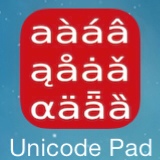

Anstatt sich externe Hilfe bei Character-Pickern im Web oder als App zu suchen, lassen sich auch einfach die schon vorhandenen Bordmittel nutzen. Zeichentabellen gibt es sowohl unter Windows als auch unter MacOS.
Bei Geräten mit virtueller Tastatur kann man Symbole auch direkt über die Tastatur eingeben. Einfach die passende installieren. Unter iOS: Einstellungen > Allgemein > Tastatur > Tastaturen > Tastatur hinzufügen … > Emoji-Symbole.
Mit der
Hm, die Vorschau lässt vermuten, dass die hiesige Blogsoftware nicht mit Unicode zeichen ab U+10000 klarkommt. Der letzte Satz sollte lauten:
Mit der [Welt]-Taste kann man zwischen den installierten Tastaturen umschalten. Dann klappt’s auch mit dem [Herz mit Pfeil].
Auf Englisch und in Bildern: Methode 4 auf http://www.wikihow.com/Make-a-Heart-on-Twitter
Danke für die hilfreichen Anmerkungen. Ich war zwar mal darüber gestolpert, wie man mehrere Tastaturlayouts einrichtet, hatte jedoch nicht auf dem Schirm, dass Emoji-Symbole auch dazu gehören. Ich benutze oft geometrische Symbole, verschiedene Pfeile, etc., so dass mir die Emoji-Tastatur nicht wirklich weiterhilft und ich auf eine externe App angewiesen bin. Für die Herzchen sind diese Bordmittel natürlich ideal und reichen vollkommen aus.
Mit dem MacBook oder iMac geht das Herbeizaubern von Sonderzeichen relativ einfach über das Icon in der oberen Leiste, sofern man sich das in den Systemsteuerungen eingestellt hat (Systemsteuerung → Tastatur → Tastatur- und Zeichenübersichten in der Menüleiste anzeigen). Für den PC habe ich keine wirklich akzeptable Lösung gefunden, so dass ich – wenn ich denn mal am PC sitze – in der Regel auf Internetquellen wie die beschriebene zurückgreife, wo die Zeichen halbwegs übersichtlich aufgelistet und rauskopierbar sind. Vielleicht gibt es dafür aber noch einen Tipp, den ich noch nicht kenne? Die Windows-Zeichentabelle reißt es hier irgendwie nicht raus.